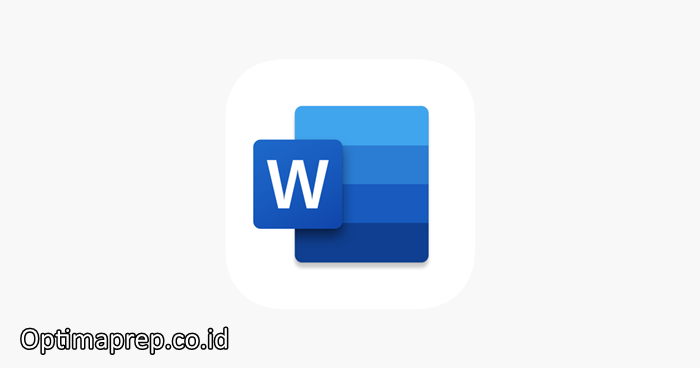Optimaprep.co.id-Aplikasi pengolah kata Microsoft Word sampai saat ini memang masih menjadi sebuah aplikasi pembuat dokumen yang banyak digunakan. Selain cara pakainya mudah, fiturnya juga lengkap. Melalui Microsoft Word, cara mengubah ukuran kertas di word menjadi A4 juga mudah.
Bagi Anda yang perlu mencetak suatu dokumen melalui microsoft word dan ingin mengubah ukuran dokumennya juga menjadi A4, informasi ini akan sangat berguna. Jadi cek informasinya ya!

Cara Mengubah Ukuran Kertas di Word Menjadi A4
Mengubah ukuran kertas A4 di word dengan custom
Bagi pengguna word, ketika dokumen baru word dibuka maka secara otomatis word akan langsung menerapkan ukuran kertas dan margin yang sesuai template tersimpan.
Bagi Anda yang butuh mengubah – ubah ukuran kertas dan margin tersebut agar tidak sesuai template bisa mengubah ukuran kertas dengan teknik custom. Jika Anda ingin mengubah ukuran kertas A4 di word melalui custom dokumen, tata caranya sebagai berikut :
- Klik pada menu File
- Pilih Page Layout
- Pilih Page Setup
- Beberapa pilihan ukuran kertas akan muncul
- Jika Anda ingin mengubah ukuran menjadi A4, maka pilih kertas A4 (Namun jika Anda ingin mengubah ukuran lain bisa pilih ukuran kertas lain seperti Letter, dan masih banyak lainnya).
- Klik Ok.
Mengubah ukuran kertas A4 di word untuk keseluruhan halaman
Jika Anda berkeinginan dalam mengubah ukuran suatu kertas pada semua halaman tanpa terkecuali, maka Anda bisa mengubah ukuran kertas untuk keseluruhan halaman dengan mudah hanya dalam satu langkah saja.
Misalkan ukuran kertas yang tercetak 10 lembar dan kesepuluhnya ingin diubah menjadi halaman A4 semuanya, maka Anda bisa melakukan cara ini.
Cara mengubah ukuran kertas di word menjadi A4 untuk seluruh halaman sebagai berikut :
- Pertama pilih menu Format
- Klik pada Document
- Pilih Page Setup
- Pilih Paper size
- Pilih ukuran yang Anda inginkan
- Klik Ok
- Pada bagian pop up menu akan terdapat pilihan Apply to, di sana pilih whole document
- Klik Ok dan selesai.
Dengan cara di atas, semua dokumen yang ingin diubah menjadi format dokumen yang sama akan berubah seluruhnya.
Mengubah ukuran kertas A4 untuk halaman tertentu
Jika Anda ingin mencetak beberapa halaman dengan ukuran tertentu dan ukuran halaman lainnya tidak sama atau ingin mencetak semua halaman dengan masing – masing halaman yang ukurannya tidak sama? Semuanya bisa dilakukan di microsoft word.
Cara mengubah ukuran kertas di word menjadi A4 pada halaman tertentu (yang Anda tentukan sendiri halaman mana yang ingin diubah ukurannya ketika dicetak) sebagai berikut :
- Pilih area halaman yang Anda ingin ubah ukurannya dengan cara diblok pada area tersebut.
- Pada menu Format, pilih Document
- Pilih Page Setup
- Beberapa pilihan ukuran kertas akan muncul, pilih sesuai dengan kebutuhan Anda.
- Klik Ok.
- Pada halaman document, masuk ke bagian ‘Apply to’
- Klik pada pilihan Selected text
- Pilih Ok.
Dengan cara di atas, Microsoft word sebagai sebuah program pengolah kata canggih akan memilih bagian yang sebelumnya dipilih atau diblok dan kemudian Anda dapat mengubah bagian tersebut ke dalam ukuran kertas yang Anda inginkan.
Setelah ukuran kertas di word diubah menjadi A4 dan siap diprint, cara print dokumen wordnya juga cukup mudah.
Seperti apa tata caranya?
Cara Print Dokumen Word
Cara print dokumen di Word melalui menu
Pada dokumen yang sudah siap dan ingin diprint, cara print dokumennya bisa dilakukan dengan beberapa cara. Anda bisa menggunakan menu atau pun menggunakan keyboard.
Cara print dokumen di word menggunakan menu sebagai berikut :
- Pertama siapkan dulu dokumen mana yang akan Anda cetak
- Jika Anda merupakan pengguna Windows 11, klik File kemudian pilih pada opsi Print
- Tampilan dokumen akan tampil di sebelah kanan dan dilengkapi dengan opsi menu pada bagian sebelah kiri.
- Ada beberapa opsi yang akan Anda temukan pilih sesuai kebutuhan.
- Klik Print
- Proses printing akan berlangsung
- Tunggu sampai semua dokumen yang diprint keluar.
- Proses print selesai.
Terkait opsi menu print yang akan muncul, terdiri atas beberapa opsi. Semua opsi tersebut memiliki fungsi yang berbeda. Berikut penjelasannya :
- Copies dipilih jika Anda ingin mencetak dokumen dengan beberapa salinan.
- Menu Printer, digunakan untuk memilih perangkat printer mana yang akan Anda gunakan dalam mencetak dokumen.
- Print all pages dipilih untuk menentukan halaman yang akan dicetak keseluruhan.
- Custom print dipilih Jika Anda ingin mencetak halaman tertentu pada dokumen, kemudian pilih nomor halaman yang Anda ingin cetak dengan cara mengisi di kolom Pages.
- Opsi ‘Print One Sided’ dipilih jika Anda ingin mencetak dokumen dengan hanya satu sisi halaman saja.
- Manually Print on Both Sides dipilih jika Anda ingin mencetak dokumen di dua sisi halaman secara manual.
- Opsi ‘letter’ dipakai untuk menentukan jenis dan ukuran kertas dokumen yang Anda ingin cetak.
- Opsi ‘1 page per sheet’ dipilih jika Anda akan mencetak 1 halaman dalam 1 lembar kertas.
Jangan lupa atur juga orientasi dokumen yang akan dicetak. Ada dua pilihan orientasi dokumen yang dapat dipilih yaitu Potrait orientation dan Landscape orientation. Potrait dipilih jika Anda ingin mengatur orientasi dokumen vertikal. Landscape orientation dipilih jika Anda ingin mengatur orientasi dokumen dalam bentuk landscape atau horizontal.
Sebelum diprint, pastikan margin dan bahkan ukuran kertasnya sudah sesuai ukuran kertas yang Anda butuhkan. Misalkan jika ingin mencetak dokumen dengan ukuran kertas A4, pastikan Anda sudah mengatur ukuran kertas tersebut sebelum dokumen dicetak.
Adapun cara mengubah ukuran kertas di word menjadi A4 bisa dilakukan dengan beberapa metode dan cara yang kami sampaikan di atas.
Cara print dokumen di Word melalui keyboard
Selain dengan cara di atas, print dokumen di Word juga bisa dilakukan menggunakan keyboard. Cara print dokumen di Word menggunakan keyboard sebagai berikut :
- Pastikan dokumen yang akan dicetak sudah dibuka
- Klik pada keyboard yaitu Ctrl + P maka tampilan print akan keluar
- Edit bagian dokumen yang diinginkan sesuai penjelasan fungsi print dan fungsi menu dokumen yang sudah kami jelaskan di bagian sebelumnya.
- Kalau semua opsi telah disesuaikan, klik Print di bagian atas kiri yang tampil dengan icon Printer
- Proses pencetakan akan berlangsung
- Tunggu sampai semua bagian kertas tercetak keluar dari mesin printer
- Selesai
Sampai saat ini software pengolah kata yang paling sering digunakan baik oleh mahasiswa, pekerja, guru, dosen dan lainnya memanglah Microsoft Word.
Hal yang kemudian menjadi perhatian juga adalah apa sih kelebihan yang menjadi pembeda antara Microsoft Word dengan software pengolah kata lainnya sehingga Microsoft Word banyak diandalkan?
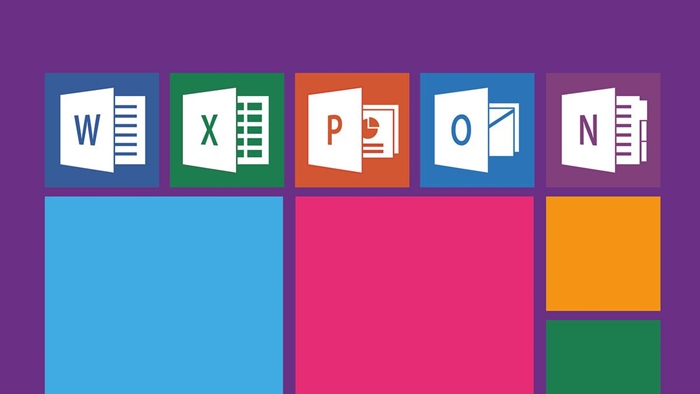
Kelebihan Microsoft Word
Sebagaimana yang sudah kami jelaskan sebelumnya bahwa sampai saat ini Microsoft Word memang menjadi sebuah aplikasi pengolah kata yang paling unggul. Banyak orang masih mengandalkannya.
Hal tersebut tak terlepas dari banyaknya kelebihan yang Microsoft Word miliki. Apa saja kelebihan Microsoft Word?
- Tampilan Microsoft Word dapat dimengerti dengan mudah bahkan juga oleh pemula
- Didukung fitur dasar yang bermnafaat untuk menulis atau pun mengedit dokumen
- Microsoft Word hadir dalam beberapa versi
- Setiap beberapa tahun sekali, Microsoft Word selalu upgrade versinya guna meningkatkan pengalaman pengguna dari waktu ke waktu
- Versi Microsoft terbaru memiliki fitur yang sangat memudahkan pengguna. Misalkan ada fitur References yang fungsinya adalah untuk mengcreate daftar pustaka atau pun daftar isi dengan mudah.
- Microsoft Word didukung dengan fitur yang dapat digunakan dalam menyisipkan serta melakukan editing terhadap format gambar. Anda akan temukan menu Insert serta menu Clipboard. Dengan menu tersebut, dokumen yang dibuat di Word tidak hanya bisa berupa tulisan tetapi juga bisa didukung dengan gambar – gambar.
- Microsoft Word memiliki fitur grafik dan chart yang bisa dimanfaatkan dalam membuat bagan atau diagram.
- Aplikasi pengolah kata Ms. Word juga didukung dengan Office Button features. Fitur tersebut bisa Anda temukan di bagian ujung sebelah kiri dokumen dan merupakan sebuah fitur terbaru yang berguna mengganti suatu fitur penting pada menu agar dapat ditemukan lebih mudah seperti menu new document, save as, save dan juga print.
- Dokumen bisa diatur sesuai kebutuhan baik itu ukuran kertas, margin dan sampai dengan tata letaknya.
- Pengaturan printing yang sangat bervariasi sehingga membantu proses pencetakan dokumen.
- Ms. Word versi terbaru memiliki kecepatan loading yang lebih cepat daripada versi Ms. Word terdahulu.
- Gaya tulisan di versi Ms. Word baru semakin beragam sehingga pilihan ubahan gaya tulisannya semakin banyak juga.
- Terdapat menu Smartart yang fungsinya dapat dipakai untuk memilih template dari dokumen sesuai kebutuhan.
- Terdapat Quick Access Toolbar, merupakan suatu fitur yang dapat dipakai untuk memudahkan pengguna mendapat suatu fitur dengan mengeklik ikonnya.
- Tampilan menu pada toolbar begitu sederhana sehingga kesannya lebih simple dibandingkan dengan old version atau versi lama.
- Preview yang terdapat di setiap icon dapat Anda pilih dengan mudah
- Meski merupakan aplikasi pengolah kata, Ms. Word juga bisa dipakai untuk menginput rumus dengan memanfaatkan fitur Equation atau pun Symbol.
- Ms. Word dapat didukung agar bisa bekerja semakin optimal dengan komponen NET dan juga WEB.
Namun dibalik kelebihannya, Microsoft word juga ada kekurangannya. Apa saja kekurangan Microsoft Word?
Kekurangan Microsoft Word
Ada beberapa hal yang sering dikeluhkan menjadi bagian dari kekurangan Microsoft Word ini. Beberapa hal yang menjadi kekurangan Microsoft Word di antaranya sebagai berikut :
- Ms. Word merupakan sebuah aplikasi berbayar sehingga banyak dibandingkan dengan aplikasi atau software lain yang masih bisa diakses gratis contohnya WPS Office.
- User interface Ms. Word selalu diupdate beberapa tahun sekali sehingga membuat pengguna lama harus selalu beradaptasi dengan fitur terupdatenya.
- Jenis file baru memanfaatkan ekstensi .docx sehingga pada software Ms. Word 2003 file menjadi rusak. Misalkan jika pengguna Ms. Word versi Windows 10 atau 11 mengirim dokumen pada pengguna software Ms. Word 2003 maka pengguna software Ms. Word lama tidak akan bisa menerima file serapi file yang sudah diatur pada Windows 10 atau 11 itu.
- Memakan hardisk memory up to 16 GB.
Demikian sedikit informasi yang kami dapat bagikan terkait cara mengubah ukuran kertas di word menjadi A4. Selamat mencoba tutorial yang kami bagikan di atas.